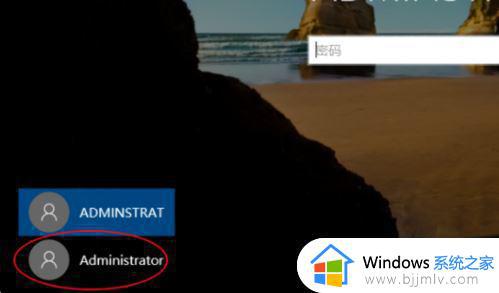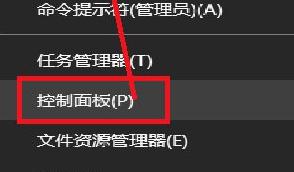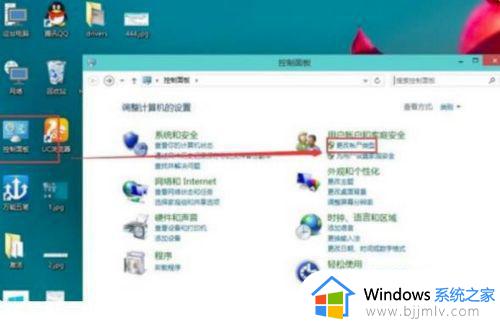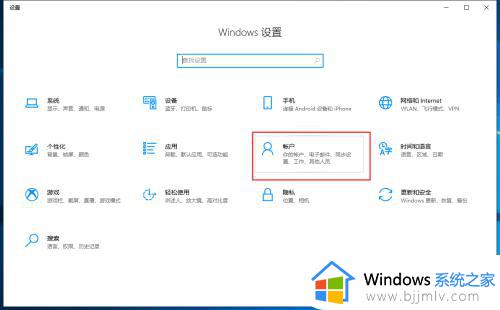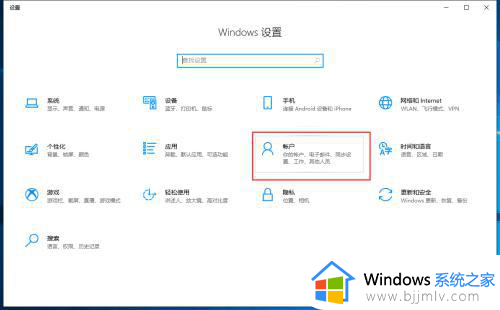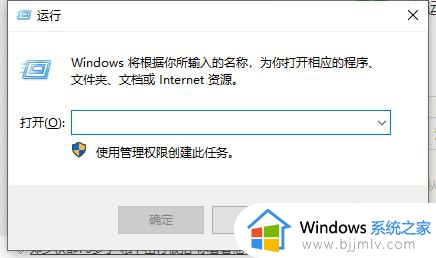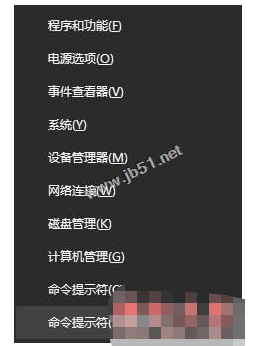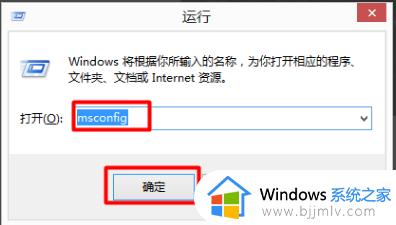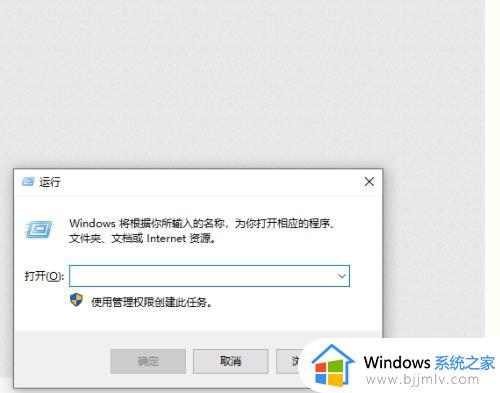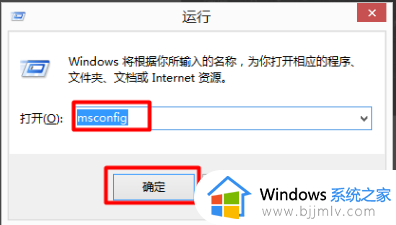win10两个用户名怎么删除一个?win10系统两个账户如何删除一个
更新时间:2024-05-31 15:00:54作者:runxin
由于微软在win10系统内置有个人账户的缘故,所以用户在启动电脑时也都会默认登录个人账户,然而有些用户的win10电脑在开机登录时,却总是会显示两个账户,这让许多用户很是困惑,对此win10两个用户名怎么删除一个?下面就是有关win10系统两个账户如何删除一个全部内容。
具体方法如下:
1、点击打开电脑桌面左下角的控制面板选项。
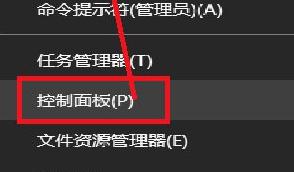
2、在控制面板中点击用户账户选项点击打开,在弹出的页面中找到删除用户选项。
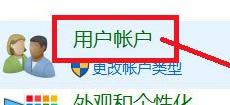
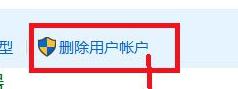
3、在列表中点击需要删除的用户账户。
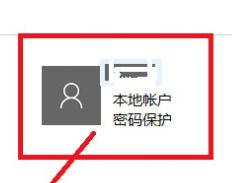
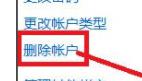
4、在弹出的页面中选择是否要保存文件,选择完毕点击删除用户。
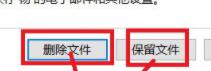

这篇文章就是小编教大家的win10系统两个账户如何删除一个全部内容了,还有不懂得用户就可以根据小编的方法来操作吧,希望本文能够对大家有所帮助。